Wachtwoordbeheer
This post is also available in:
![]() English
English ![]() 日本語
日本語 ![]() Русский
Русский ![]() Français
Français ![]() Español
Español ![]() Deutsch
Deutsch ![]() Српски
Српски ![]() Български
Български ![]() 简体中文
简体中文
Met Vivaldi kun je de aanmeldgegevens van je accounts opslaan in de browser.
Wachtwoorden opslaan
Als het opslaan van wachtwoorden is ingeschakeld, wordt je steeds na het aanmelden bij een nieuw account gevraagd of je het wachtwoord wilt opslaan.
Als je de vraag voor het opslaan van een bepaald wachtwoord wegklikt, maar het later alsnog wilt opslaan, klik je op ![]() Wachtwoord opslaan rechts in het adresveld.
Wachtwoord opslaan rechts in het adresveld.
Als je op Nooit klikt, wordt voor die website nooit meer gevraagd of je je wachtwoord wilt opslaan. Mocht je je bedenken, dan ga je naar chrome://settings/passwords (deze koppeling zal zich herschrijven naar Vivaldi’s Instellingen) en wis je de website uit de lijst Nooit opgeslagen.
Als je helemaal geen wachtwoorden wilt opslaan, of je gebruikt andere hulpmiddelen om ze te beheren, dan kun je deze functie uitschakelen in Instellingen > Privacy > Wachtwoorden door Wachtwoorden van webpagina’s opslaan uit te vinken.
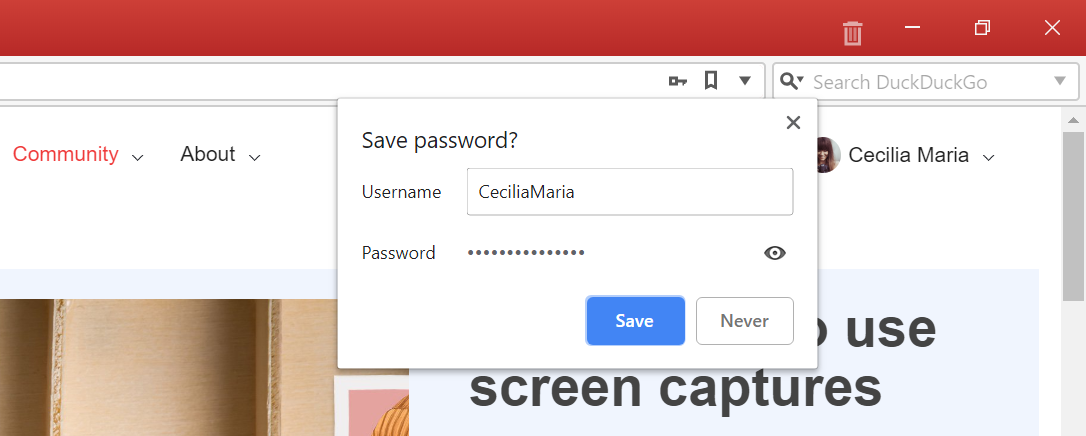
Als je het wachtwoord voor een account verandert, krijg je dezelfde vraag of je de aanmeldgegevens wilt bijwerken.
Wachtwoorden weergeven
Om opgeslagen wachtwoorden in te zien:
- In Instellingen > Privacy > Wachtwoorden > Opgeslagen wachtwoorden weergeven;
- Klik op
 Wachtwoord weergeven, of rechtsklik op de website en kies Wachtwoord weergeven
Wachtwoord weergeven, of rechtsklik op de website en kies Wachtwoord weergeven - Voer het aanmeldwachtwoord van je computer in.
Om wachtwoorden te filteren, zoek je in het zoekvak boven de lijst met opgeslagen aanmeldgegevens naar de website of de accountnaam.

Om opgeslagen wachtwoorden alfabetisch te sorteren, klik je op de kolomkop waarop je de opgeslagen websites wilt sorteren. Klik nogmaals om omgekeerd te sorteren.
Naast het weergeven van het wachtwoord kun je vanuit het contextmenu ook wachtwoord of gebruikersnaam kopiëren, de pagina bezoeken of het opgeslagen wachtwoord verwijderen.
Wachtwoorden verwijderen
Om opgeslagen aanmeldgegevens te verwijderen, rechtsklik je op de regel en kies je Wachtwoord verwijderen.
Om alle wachtwoorden te verwijderen:
- Ga naar het
 Vivaldi-menu > Extra > Privégegevens wissen;
Vivaldi-menu > Extra > Privégegevens wissen; - Selecteer Wachtwoorden (dit omvat ook je aanmeldingswachtwoord voor synchronisatie);
- Bij Gegevens wissen van kies je Hele geschiedenis;
- Klik Verwijderen.
Wachtwoorden importeren
Wachtwoorden importeren uit een andere Vivaldi-browser gaat het gemakkelijkst via synchronisatie, waarmee je ook andere gegevenssoorten zoals bladwijzers en notities kunt synchroniseren.
Om wachtwoorden uit een andere browser te importeren:
- Zorg ervoor dat de browser waaruit je wilt importeren is afgesloten;
- Ga dan naar het
 Vivaldi-menu > Bestand > Bladwijzers en instellingen importeren;
Vivaldi-menu > Bestand > Bladwijzers en instellingen importeren; - Uit het uitklapmenu klik je de browser van waaruit je de wachtwoorden wilt importeren;
- Kies welke gegevens je wilt importeren;
- Klik Importeren starten.
Let op: wachtwoorden importeren kan niet uit alle browsers.
Wachtwoorden exporteren
Om wachtwoorden te exporteren:
- Ga naar chrome://settings/passwords (deze koppeling zal zich herschrijven naar Vivaldi’s Instellingen);
- Rechts van Opgeslagen wachtwoorden klik je op
 Meer acties;
Meer acties; - Kies Wachtwoorden exporteren;
- Voer het wachtwoord van je computer in;
- Sla het .csv-bestand op.
Meer lezen